GOLFBOX AJANVARAUSOHJE GOLFBOX TIDBOKNINGSGUIDE
|
|
|
- Väinö Juusonen
- 10 vuotta sitten
- Katselukertoja:
Transkriptio
1 GOLFBOX AJANVARAUSOHJE Suomeksi - sivut 2-8 GOLFBOX TIDBOKNINGSGUIDE På svenska - sidorna 9-15
2 1. Kirjaudu järjestelmään Klikkaa seurasi kotisivuilta ajanvarauslinkkiä tai mene suoraan osoitteeseen Eteesi avautuu seuraava näyttö: Kirjaudu sisään seuraltasi saamillasi tunnuksilla. Oletustunnukset ovat seuraavat: Käyttätunnus = FI-[seuranro]-[jäsennro], eli jos kotiseurasi on esim. Espoo Ringside Golf, ja jäsennumerosi on 123, on käyttäjätunnuksesi tällöin: FI Salasana = syntymäaikasi muodossa: ppkkvv, eli jos olet syntynyt esim , on oletussalasanasi tällöin: Mikäli olet unohtanut tunnuksesi tai salasanasi, ota yhteyttä kotiseuraasi.
3 Kirjauduttuasi järjestelmään näet ruudullasi seuraavan näkymän: Klikkaamalla kohtaa Ajanvaraus siirryt ajanvarausnäkymään.
4 2. Ajanvarausnäkymä Ajanvarausnäkymä näyttää tältä: Valitse ensin haluamasi kenttä pudotusvalikosta.
5 Valitse tämän jälkeen pelipäivä joko kalenterikuvaketta klikkaamalla tai syöttämällä päivämäärän tai klikkaamalla ruudukon kulmissa olevilla nuolilla esiin haluttu päivä. Ajanvarausnäkymästä näet kentän varaustilanteen. Symbolien ja solujen taustavärien merkitykset on selitetty ruudukon alla.
6 3. Varaa aika Saat varattua ajan klikkaamalla hiirellä haluttua aikasolua. Ruudukon ylärivi näyttää tunnit ja solujen numero kertoo minuutit. Eteesi avautuu seuraava näkymä: Oma nimesi tulee automaattisesti ensimmäiselle vapaalle riville. Voit nyt lisätä muita pelaajia seurasi myöntämien oikeuksien mukaisesti (kysy oikeuksista lisää seuraltasi). Seurasi jäseniä tai muiden Golfbox-kenttien jäseniä voit hakea pelaajan jäsennumerolla tai nimellä tai nimen osalla (esim. hakusana Virta näyttää pudotusvalikossa kaikki pelaajat, joiden nimessä on kirjaimet virta tässä järjestyksessä). Muista kuitenkin, että mitä tarkempi hakukriteeri, sitä pienempi hakutulos! Jos haluat etsiä seurasi tai muiden Golfbox-kenttien jäseniä, klikkaa ensin ruksi Etsi jäseniä kohtaan. Tämän jälkeen anna hakukriteeriksi nimi tai nimen osa tai jäsennro. Hakutulos ilmestyy pudotusvalikkoon, josta voit hiirellä valita haluamasi pelaajan. Vieraspelaajan voit lisätä klikkaamalla rastin VIERAS sarakkeessa olevaan laatikkoon. Sinulle avautuu mahdollisuus täyttää pelaajan nimi, sukupuoli, tasoitus sekä kotiseura. Kun olet valmis, klikkaa oikealta alhaalta HYVÄKSY :
7 Hyväksynnän jälkeen näet ruudulla yhteenvedon varauksesta. Klikkaamalla Sulje varaus vahvistetaan ja siirryt takaisin varausnäkymään.
8 4. Ajan peruminen, siirtäminen ja kopioiminen Voit milloin tahansa poistaa itsesi ja ne pelaajat, jotka olet lähtöaikaan lisännyt. Voit myös siirtää lähtöajastasi johonkin toiseen aikaan ne pelaajat, jotka olet itse aikaan lisännyt. Yhtälailla voit myös kopioida kyseiset pelaajat johonkin toiseen aikaan. Voit poistaa yksittäisen pelaajan klikkaamalla kyseisen pelaajan rivillä olevaa punaista ruksia. Voit poistaa kaikki itse lisäämäsi pelaajat lähdöstä klikkaamalla POISTA KAIKKI nappia. Pelaajien siirtäminen tai kopioiminen: Valitse ensin ne pelaajat, joille haluat suorittaa toimenpiteen (katso yllä olevan kuvan ympyröity kohta). Tämän jälkeen valitse joko KOPIOI tai SIIRRÄ. Palaat tämän jälkeen ajanvarausnäkymään. Valitse nyt uusi aika, johon haluat valitsemasi pelaajat joko siirtää tai kopioida. Voit siis siirtää tai kopioida pelaajat vaikka toiselle päivälle, mikäli seuran ajanvaraussäännöt näin sallivat. Viestin lähettäminen ajanvarauksen yhteydessä muille pelaajille: Voit lähettää halutessasi viestin muille lähtöryhmäsi pelaajille tai muille valitsemillesi henkilöille. Klikkaa tällöin kohtaa Lisää viesti, jolloin sinulle aukeaa seuraava viestinäkymä:
9 Kirjoita haluamasi viesti sekä anna vastaanottajien sähköpostiosoitteet niille varattuun kohtaan. Tämän jälkeen paina HYVÄKSY.
10 GOLFBOX TIDBOKNING 1. Logga in i GolfBox Följ tidbokningslänken på klubbens hemsida eller gå direkt in på följande sida öppnas: Logga in med ditt eget användarsnamn.:
11 Användarnamn = FI-[klubbnummer]-[medlemsnummer]. Ifall din golfklubb är tex ÅGK och ditt medlemsnummer är 123 så är ditt användarnamn: FI Lösenord = din födelsedag i följande form: ddmmåå, dvs ifall du är född är ditt lösenord: Ifall du har glömt ditt användarnamn eller lösenord ber vi er vänligen kontakta din golfklubb. När du loggat in ser du följande: Tryck Tidbokning i vänstra spalten.
12 2. Tidbokning Tidbokningssidan ser ut så här: Välj först vilken bana du vill boka tider på.
13 Välj även dagen. Du kan välja dag via kalendersymbolen uppe till höger eller genom att skriva datumet direkt i datumfältet eller förflytta dej med pilarna i balkens sidor. På tidbokningssidan ser du bokningssituationen. Symbolernas och bakgrundsfärgernas betydelser är beskrivna nere på sidan. 3. Boka starttid Boka starttid genom att trycka på den tidruta du vill boka. Rutfältets övre rad visan timmarna och rutornas siffra minuterna. Följande sida öppnas:
14 Ditt eget namn kommer automatiskt på första lediga rad. Du kan nu lägga till andra spelare i gruppen enligt de rättigheter du har (fråga din golfklubb om dessa rättigheter). Ifall du vill lägga till andra spelare i samma grupp Du kan söka spelare från din egen golfklubb eller andra Golfbox-banor (kryssa i Sök person nere till vänster) på medlemsnummer, namn eller en del av namnet (tex sökordet berg visar i dropdown-menyn alla spelare vars namn innehåller berg så som bergqvist, berglund osv).observera att ju noggrannare sökord - destu bättre sökresultat! Sökresultatet skrivs ut i dropdown-menyn varifrån du kan välja rätt person. Lägg till en gästspelare genom att välja Annan, utan medl.nr/golf-id i dopdown-menyn. Skriv sedan in Namnet, HCP och Klubb i respektive fält.
15 När du är färdig tryck SPARA nere till höger. Efter att du sparat ser du ett sammandrag av bokningen. Stäng fönstret genom att trycka på STÄNG. Du kommer tillbaka till tidbokningssidan. 4. Annullering, flyttning och kopiering av starttider. Du kan när som helst ta bort dej själv och de spelare du själv lagt in till en starttid. Du kan även flytta eller kopiera en eller alla spelarna till en annan tid.
16 Ta bort enskilda spelare genom att trycka på vita kors till höger.du kan radera alla de spelare du själv lagt till (inklusive dej själv) genom att trycka på RADERA ALLT knappen. Flytta spelare till andra starttider eller kopiera dem till andra: Välj först de spelare du vill (se bilden ovan, de inringade). Välj sedan antingen KOPIOR eller FLYTTA. Du återvänder nu till tidbokningssidan. Välj sedan en ny strattid dit du vill flytta eller kopiera spelarna. Du kan alltså flytta eller kopiera startider till en annan dag eller bana på detta sätt. Skickandet av meddelande i samband med tidbokning: Du kan skicka ett meddelande till de övriga spelarna du bokat till gruppen eller till andra personer. Kryssa då rutan Skriv meddelande under utökade möjligheter.
17 Skriv in ditt meddelande och de adresser du vill skicka meddelandet till och tryck till slut på SPARA
SUOMEN LÄMPÖMITTARI OY
 LANGATON LÄMPÖMITTARI No 7330 Käyttöohje SUOMEN LÄMPÖMITTARI OY 1 TOIMINNOT: Ripustusreikä LCD-näyttö Paristotilan kansi Näppäimet Pöytätuki 2 Radio-ohjattu kello (DCF-77) tai kvartsikello Päivämäärä Aikavyöhykkeen
LANGATON LÄMPÖMITTARI No 7330 Käyttöohje SUOMEN LÄMPÖMITTARI OY 1 TOIMINNOT: Ripustusreikä LCD-näyttö Paristotilan kansi Näppäimet Pöytätuki 2 Radio-ohjattu kello (DCF-77) tai kvartsikello Päivämäärä Aikavyöhykkeen
R PAR I14 SKRIBAN. Sisältää tiedot rippikouluilmoittautumisesta. Ilmoittaudu mukaan osoitteessa: www.seitsemastaivas.fi.
 R PAR I14 Turun ja Kaarinan seurakuntayhtymän rippikoulut vuodelle 2014 SKRIBAN Sisältää tiedot rippikouluilmoittautumisesta Katso riparivideo osoitteessa: seitsemastaivas.fi Ilmoittaudu mukaan osoitteessa:
R PAR I14 Turun ja Kaarinan seurakuntayhtymän rippikoulut vuodelle 2014 SKRIBAN Sisältää tiedot rippikouluilmoittautumisesta Katso riparivideo osoitteessa: seitsemastaivas.fi Ilmoittaudu mukaan osoitteessa:
Mitä tehtäis? Vad ska vi hitta på? Oppilaiden ideoita yhteishengen rakentamiseen
 Mitä tehtäis? Vad ska vi hitta på? Oppilaiden ideoita yhteishengen rakentamiseen Aktiviteter utvecklade av elever för att stärka sammahållningen i klassen Mitä tehtäis? Oppilaiden ideoimia hyvää yhteishenkeä
Mitä tehtäis? Vad ska vi hitta på? Oppilaiden ideoita yhteishengen rakentamiseen Aktiviteter utvecklade av elever för att stärka sammahållningen i klassen Mitä tehtäis? Oppilaiden ideoimia hyvää yhteishenkeä
AID ONE Aid One Cover Käyttöopas / Användarmanual
 AID ONE Aid One Cover Käyttöopas / Användarmanual Valmistaja / Tillverkare: Aid One Solutions Oy +358407047821 Säterinkatu 5 A11 02600 Espoo Finland www.aid-one.net team@aid-one.net Nämä ohjeet saatavilla
AID ONE Aid One Cover Käyttöopas / Användarmanual Valmistaja / Tillverkare: Aid One Solutions Oy +358407047821 Säterinkatu 5 A11 02600 Espoo Finland www.aid-one.net team@aid-one.net Nämä ohjeet saatavilla
Tervetuloa Internetpankkiin. Olemme aina auki.
 Internetpankkiohje Tervetuloa Internetpankkiin. Olemme aina auki. Tervetuloa Internetpankkiin! Voit hoitaa pankkiasiasi silloin kun sinulle parhaiten sopii. Me olemme aina auki. Tarvitset ainoastaan Internetiin
Internetpankkiohje Tervetuloa Internetpankkiin. Olemme aina auki. Tervetuloa Internetpankkiin! Voit hoitaa pankkiasiasi silloin kun sinulle parhaiten sopii. Me olemme aina auki. Tarvitset ainoastaan Internetiin
Testamentti kertoo tahdosta Ett testamente uttrycker din vilja
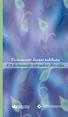 Testamentti kertoo tahdosta Ett testamente uttrycker din vilja Jokaisen meistä kannattaa joskus pysähtyä miettimään, olisiko testamentin laatimiseen aihetta. Tehdessäsi testamentin eli jälkisäädöksen vaikutat
Testamentti kertoo tahdosta Ett testamente uttrycker din vilja Jokaisen meistä kannattaa joskus pysähtyä miettimään, olisiko testamentin laatimiseen aihetta. Tehdessäsi testamentin eli jälkisäädöksen vaikutat
Näkymä kun olet kirjautuneena ajanvarausjärjestelmään ja sen ajanvarausnäkymässä
 Näkymä kun olet kirjautuneena ajanvarausjärjestelmään ja sen ajanvarausnäkymässä Omat sivut painikkeesta pääset muokkaamaan omia tietojasi ja asetuksia (esim. sähköpostiluvat ja sen haluatko varauksistasi
Näkymä kun olet kirjautuneena ajanvarausjärjestelmään ja sen ajanvarausnäkymässä Omat sivut painikkeesta pääset muokkaamaan omia tietojasi ja asetuksia (esim. sähköpostiluvat ja sen haluatko varauksistasi
Staden Jakobstad - Pietarsaaren kaupunki
 Sakägare/ Asianosainen Ärende/ Asia - VALREKLAM INFÖR RIKSDAGSVALET 2015 - VAALIMAI- NONTA ENNEN EDUSKUNTAVAALEJA 2015, TILLÄGG / LISÄYS Det finns tomma reklamplatser kvar i stadens valställningar och
Sakägare/ Asianosainen Ärende/ Asia - VALREKLAM INFÖR RIKSDAGSVALET 2015 - VAALIMAI- NONTA ENNEN EDUSKUNTAVAALEJA 2015, TILLÄGG / LISÄYS Det finns tomma reklamplatser kvar i stadens valställningar och
Quick installation guide Pika-asennusohje. RoadRunner 24AP(i+)
 Quick installation guide Pika-asennusohje RoadRunner 24AP(i+) Ver.1.0 In English pages 2-16 Suomeksi sivut 18-32 På Svenska sidor 33-48 Package includes: - ADSL modem - Quick installation guide - Antenna
Quick installation guide Pika-asennusohje RoadRunner 24AP(i+) Ver.1.0 In English pages 2-16 Suomeksi sivut 18-32 På Svenska sidor 33-48 Package includes: - ADSL modem - Quick installation guide - Antenna
EXCEL - TAULUKKOLASKENTA...2 ALOITUS...2 PERUSTAULUKKO...3 TYÖKIRJA...3
 EXCEL - TAULUKKOLASKENTA...2 ALOITUS...2 PERUSTAULUKKO...3 TYÖKIRJA...3 SOLUJEN TÄYTTÄMINEN JA MUOKKAAMINEN...4 SOLUUN KIRJOITTAMINEN...4 TEKSTIEN JA LUKUJEN KORJAUS...5 TEKSTIEN JA LUKUJEN MUOKKAUS...5
EXCEL - TAULUKKOLASKENTA...2 ALOITUS...2 PERUSTAULUKKO...3 TYÖKIRJA...3 SOLUJEN TÄYTTÄMINEN JA MUOKKAAMINEN...4 SOLUUN KIRJOITTAMINEN...4 TEKSTIEN JA LUKUJEN KORJAUS...5 TEKSTIEN JA LUKUJEN MUOKKAUS...5
SBM 42. G? Blood pressure monitor Instruction for Use...(2 13) - Käyttöohje Verenpainemittari... (14 24) S Blodtrycksmätare Brugsanvisning...
 SBM 42 G? Blood pressure monitor Instruction for Use...(2 13) - Käyttöohje Verenpainemittari... (14 24) S Blodtrycksmätare Brugsanvisning... (25 35) Electromagnetic Compatibility Information...(36 41)
SBM 42 G? Blood pressure monitor Instruction for Use...(2 13) - Käyttöohje Verenpainemittari... (14 24) S Blodtrycksmätare Brugsanvisning... (25 35) Electromagnetic Compatibility Information...(36 41)
LIIKUNTA-/TYKYSETELIEN TAI TYKY ONLINEN KÄYTTÖ KOKKOLA CITY RUNILLA
 OHJEITA INGO-ILMOITTAUTUMISJÄRJESTELMÄN KÄYTTÖÖN LIIKUNTA-/TYKYSETELIEN TAI TYKY ONLINEN KÄYTTÖ KOKKOLA CITY RUNILLA Ilmoittautuminen tehdään normaalisti osoitteessa www.kepli.ingo.fi YKSITTÄINEN ILMOITTAUTUJA:
OHJEITA INGO-ILMOITTAUTUMISJÄRJESTELMÄN KÄYTTÖÖN LIIKUNTA-/TYKYSETELIEN TAI TYKY ONLINEN KÄYTTÖ KOKKOLA CITY RUNILLA Ilmoittautuminen tehdään normaalisti osoitteessa www.kepli.ingo.fi YKSITTÄINEN ILMOITTAUTUJA:
Winres-käyttäjän käsikirja 15.11.2013 Oma tuotanto 1 (26)
 12. OMA TUOTANTO SISÄLTÖ 12.1. VARAAMINEN 12.1.1. Yleistä 12.1.2. Varaustilanne 12.1.3. Varaaminen 12.1.4. Matkustajatiedot Henkilötiedot Majoitus Kuljetus Lisäpalvelut 12.2. MATKUSTAJALUETTELOT 12.2.1.
12. OMA TUOTANTO SISÄLTÖ 12.1. VARAAMINEN 12.1.1. Yleistä 12.1.2. Varaustilanne 12.1.3. Varaaminen 12.1.4. Matkustajatiedot Henkilötiedot Majoitus Kuljetus Lisäpalvelut 12.2. MATKUSTAJALUETTELOT 12.2.1.
Ge ditt barn en gåva Anna lapsellesi lahja
 Ge ditt barn en gåva Anna lapsellesi lahja folktinget www.folktinget.fi folktinget@folktinget.fi 09-6844 250 Grafisk form: Christian Aarnio Foto: Charlotta Boucht Tryck: juni 2013 / DMP, Helsingfors 2
Ge ditt barn en gåva Anna lapsellesi lahja folktinget www.folktinget.fi folktinget@folktinget.fi 09-6844 250 Grafisk form: Christian Aarnio Foto: Charlotta Boucht Tryck: juni 2013 / DMP, Helsingfors 2
Opas HansaBook-palvelun käyttöön
 Opas HansaBook-palvelun käyttöön Yleistä HansaBook-palvelu on kirjan elinkaareen sopeutuvan yksittäis- ja erätuotannon palvelu. Palvelu sisältää aineiston lataus- ja arkistointiliittymän sekä joustavan
Opas HansaBook-palvelun käyttöön Yleistä HansaBook-palvelu on kirjan elinkaareen sopeutuvan yksittäis- ja erätuotannon palvelu. Palvelu sisältää aineiston lataus- ja arkistointiliittymän sekä joustavan
HENKILÖTIEDOT SISÄLLYSLUETTELO 1. Yleistä 2. Henkilötiedot 2.1 Pikahaku 2.2 Henkilön lisääminen 2.2.1 Jäsenen vanha sportti-id / hetu
 HENKILÖTIEDOT SISÄLLYSLUETTELO 1. Yleistä 2. Henkilötiedot 2.1 Pikahaku 2.2 Henkilön lisääminen 2.2.1 Jäsenen vanha sportti-id / hetu 2.2.2 Uuden henkilön lisääminen 2.2.3 Täytettävät kentät uutta henkilöä
HENKILÖTIEDOT SISÄLLYSLUETTELO 1. Yleistä 2. Henkilötiedot 2.1 Pikahaku 2.2 Henkilön lisääminen 2.2.1 Jäsenen vanha sportti-id / hetu 2.2.2 Uuden henkilön lisääminen 2.2.3 Täytettävät kentät uutta henkilöä
Ole edelläkävijä, ole mukana epsos-kokeilussa. Var en föregångare, delta i epsosförsöket
 Ole edelläkävijä, ole mukana epsos-kokeilussa Var en föregångare, delta i epsosförsöket Inom det europeiska epsos-projektet utvecklas internationella tjänster för hälsovården, bland annat överföring av
Ole edelläkävijä, ole mukana epsos-kokeilussa Var en föregångare, delta i epsosförsöket Inom det europeiska epsos-projektet utvecklas internationella tjänster för hälsovården, bland annat överföring av
Asennusohje Ultimate-aurinkolämpö
 Asennusohje Ultimate-aurinkolämpö Aurinkokeräimien Montering av solfångare asennuspaikka Kan monteras på: 1. Plåttak 2. Tegelpannetak Aurinkokeräimet. Väggmontage voidaan asentaa peltikatolle, tiilikatolle
Asennusohje Ultimate-aurinkolämpö Aurinkokeräimien Montering av solfångare asennuspaikka Kan monteras på: 1. Plåttak 2. Tegelpannetak Aurinkokeräimet. Väggmontage voidaan asentaa peltikatolle, tiilikatolle
Tiedon tuonti. Sisältö
 Tiedon tuonti Sisältö Yleistä... 2 Vaihe 1 Tietojen valmistelu... 2 Vaihe 2 Testaaminen... 4 Vaihe 3 Oikeellisuuden tarkistus... 5 Vaihe 4 Kenttien liittäminen... 7 Vaihe 5 Luontitapa... 10 1 Tiedon tuonti
Tiedon tuonti Sisältö Yleistä... 2 Vaihe 1 Tietojen valmistelu... 2 Vaihe 2 Testaaminen... 4 Vaihe 3 Oikeellisuuden tarkistus... 5 Vaihe 4 Kenttien liittäminen... 7 Vaihe 5 Luontitapa... 10 1 Tiedon tuonti
Liittymishakemus / -ilmoitus / muutosilmoitus Anslutningsmeddelande / -anmälan / ändringsanmälan
 Liittymishakemus / -ilmoitus / muutosilmoitus Anslutningsmeddelande / -anmälan / ändringsanmälan Automaattisella rikosilmoittimella varustetun kohteen valvonta Övervakning av objekt utrustat med automatisk
Liittymishakemus / -ilmoitus / muutosilmoitus Anslutningsmeddelande / -anmälan / ändringsanmälan Automaattisella rikosilmoittimella varustetun kohteen valvonta Övervakning av objekt utrustat med automatisk
SISÄLLYSLUETTELO: JOHDANTO 3 SUUNNITTELU JA ORGANISOINTI NÄIN PÄÄSET ALKUUN 6
 IVUT SISÄLLYSLUETTELO: JOHDANTO 3 SUUNNITTELU JA ORGANISOINTI TALKOISSA 5 NÄIN PÄÄSET ALKUUN 6 YLLÄPITOTILANÄKYMÄN TYÖKALUT 8 Valikkorivi 8 Palkki sivujen järjestyksen vaihtamiseen 8 SIVUJEN LUOMINEN
IVUT SISÄLLYSLUETTELO: JOHDANTO 3 SUUNNITTELU JA ORGANISOINTI TALKOISSA 5 NÄIN PÄÄSET ALKUUN 6 YLLÄPITOTILANÄKYMÄN TYÖKALUT 8 Valikkorivi 8 Palkki sivujen järjestyksen vaihtamiseen 8 SIVUJEN LUOMINEN
Pakkausseloste: Tietoa käyttäjälle. Aclovir 200 mg tabletit asikloviiri
 Pakkausseloste: Tietoa käyttäjälle Aclovir 200 mg tabletit asikloviiri Lue tämä pakkausseloste huolellisesti, ennen kuin aloitat tämän lääkkeen käyttämisen, sillä se sisältää sinulle tärkeitä tietoja.
Pakkausseloste: Tietoa käyttäjälle Aclovir 200 mg tabletit asikloviiri Lue tämä pakkausseloste huolellisesti, ennen kuin aloitat tämän lääkkeen käyttämisen, sillä se sisältää sinulle tärkeitä tietoja.
WORD- ja EXCEL-opas Office 2010
 Aalto Yliopiston Teknillinen Korkeakoulu Kemian ja materiaalitieteiden tiedekunta Kemian laitos Fysikaalisen kemian ja sähkökemian tutkimusryhmä WORD- ja EXCEL-opas Office 2010 Annukka Aarnio asantasa@cc.hut.fi
Aalto Yliopiston Teknillinen Korkeakoulu Kemian ja materiaalitieteiden tiedekunta Kemian laitos Fysikaalisen kemian ja sähkökemian tutkimusryhmä WORD- ja EXCEL-opas Office 2010 Annukka Aarnio asantasa@cc.hut.fi
Invånarcentrering. Keskitytään asukkaisiin LEDARE PÄÄKIRJOITUS STADEN/KAUPUNKI 1/2014
 LEDARE PÄÄKIRJOITUS Invånarcentrering Stadsfullmäktige slog under vårvintern fast fyra övergripande strategiska målsättningar för stadens verksamhet, nämligen fokus på kärnverksamheten, hög nivå av invånarcentrering,
LEDARE PÄÄKIRJOITUS Invånarcentrering Stadsfullmäktige slog under vårvintern fast fyra övergripande strategiska målsättningar för stadens verksamhet, nämligen fokus på kärnverksamheten, hög nivå av invånarcentrering,
Erotu logolla ja esittele yrityksesi
 TEHOA AJANVARAUKSEEN Tehosta asiakaspalvelua ja lisää myyntiä Avoinna24-ajanvarauksen monipuolisilla ominaisuuksilla! Poimi yrityksellesi sopivat vinkit, joiden avulla viimeistelet nettiajanvarauksen yrityksesi
TEHOA AJANVARAUKSEEN Tehosta asiakaspalvelua ja lisää myyntiä Avoinna24-ajanvarauksen monipuolisilla ominaisuuksilla! Poimi yrityksellesi sopivat vinkit, joiden avulla viimeistelet nettiajanvarauksen yrityksesi
Automaation ohjaus- ja hallintapalvelu
 Automaation ohjaus- ja hallintapalvelu Ounet on talotekniikan keskitetyn etähallinnan internet-palvelu. Se on tarkoitettu Ouman-automaatiolaitteiden etäkäyttöön niin tietokoneen kuin mobiililaitteenkin
Automaation ohjaus- ja hallintapalvelu Ounet on talotekniikan keskitetyn etähallinnan internet-palvelu. Se on tarkoitettu Ouman-automaatiolaitteiden etäkäyttöön niin tietokoneen kuin mobiililaitteenkin
Jos olet jo kirjautunut palveluun, näin pääset tilillesi: Anna sähköpostiosoitteesi ja salasanasi. Napsauta Sisäänkirjautuminen.
 Onko tämä ensimmäinen käyntisi? Napsauta kohtaa Rekisteröidy. Täydennä avautuvalle sivulle sähköpostiosoitteesi ja anna salasana. Napsauta Seuraava, lue ja hyväksy tietosuojakäytäntö. Jos olet jo kirjautunut
Onko tämä ensimmäinen käyntisi? Napsauta kohtaa Rekisteröidy. Täydennä avautuvalle sivulle sähköpostiosoitteesi ja anna salasana. Napsauta Seuraava, lue ja hyväksy tietosuojakäytäntö. Jos olet jo kirjautunut
1 (5) TYÖNANTAJAN / TYÖPAIKKAKOULUTTAJAN KÄYTTÖLIITTYMÄ
 1 (5) TYÖNANTAJAN / TYÖPAIKKAKOULUTTAJAN KÄYTTÖLIITTYMÄ Koulutuskorvauksen hakemista ja arviointilomakkeen täyttämistä varten työnantaja / työpaikkakouluttaja saa sähköpostiinsa ilmoituksen. Tämän jälkeen
1 (5) TYÖNANTAJAN / TYÖPAIKKAKOULUTTAJAN KÄYTTÖLIITTYMÄ Koulutuskorvauksen hakemista ja arviointilomakkeen täyttämistä varten työnantaja / työpaikkakouluttaja saa sähköpostiinsa ilmoituksen. Tämän jälkeen
Seppo Luhtasaari SUKUTUTKIJAN ATK-OPAS
 Seppo Luhtasaari SUKUTUTKIJAN ATK-OPAS Atk-Palvelu Luhtasaari Oy Seinäjoki 2015 SUKUTUTKIJAN ATK-OPAS SukuJutut 1.3.2015 Copyright 1993-2015. Kaikki oikeudet pidätetään. Atk-Palvelu Luhtasaari Oy Seppo
Seppo Luhtasaari SUKUTUTKIJAN ATK-OPAS Atk-Palvelu Luhtasaari Oy Seinäjoki 2015 SUKUTUTKIJAN ATK-OPAS SukuJutut 1.3.2015 Copyright 1993-2015. Kaikki oikeudet pidätetään. Atk-Palvelu Luhtasaari Oy Seppo
